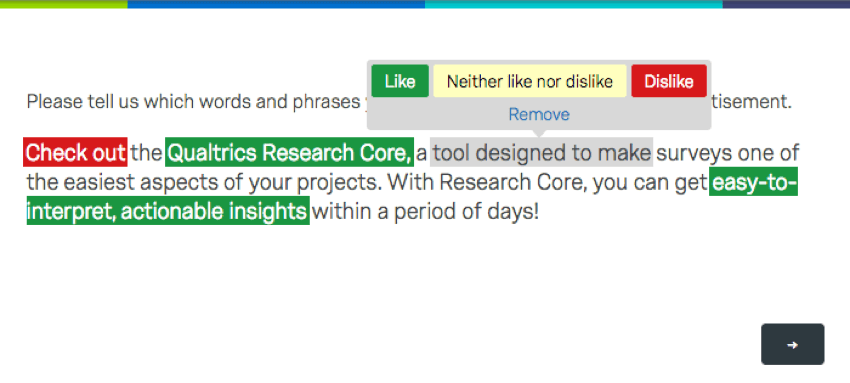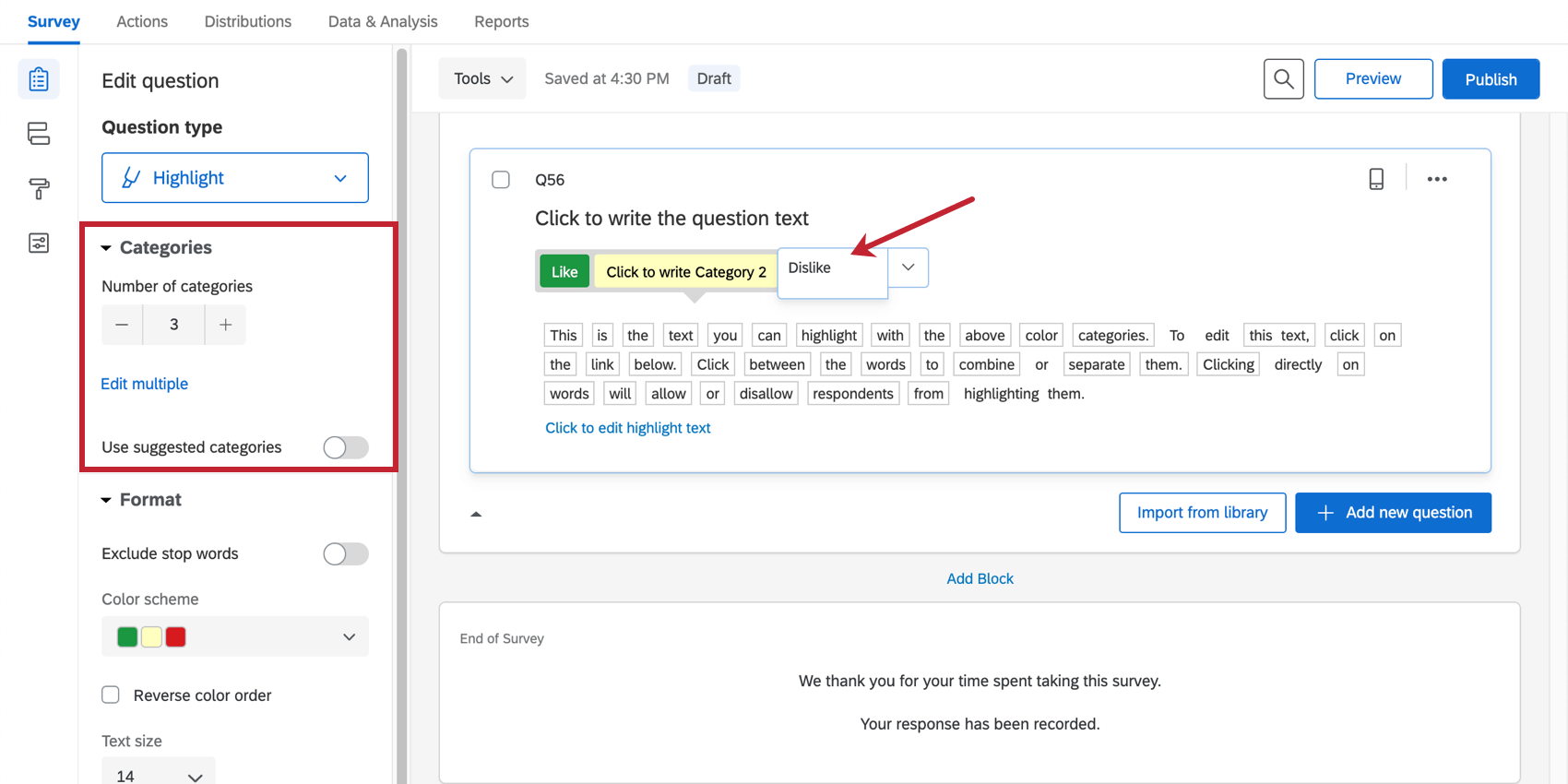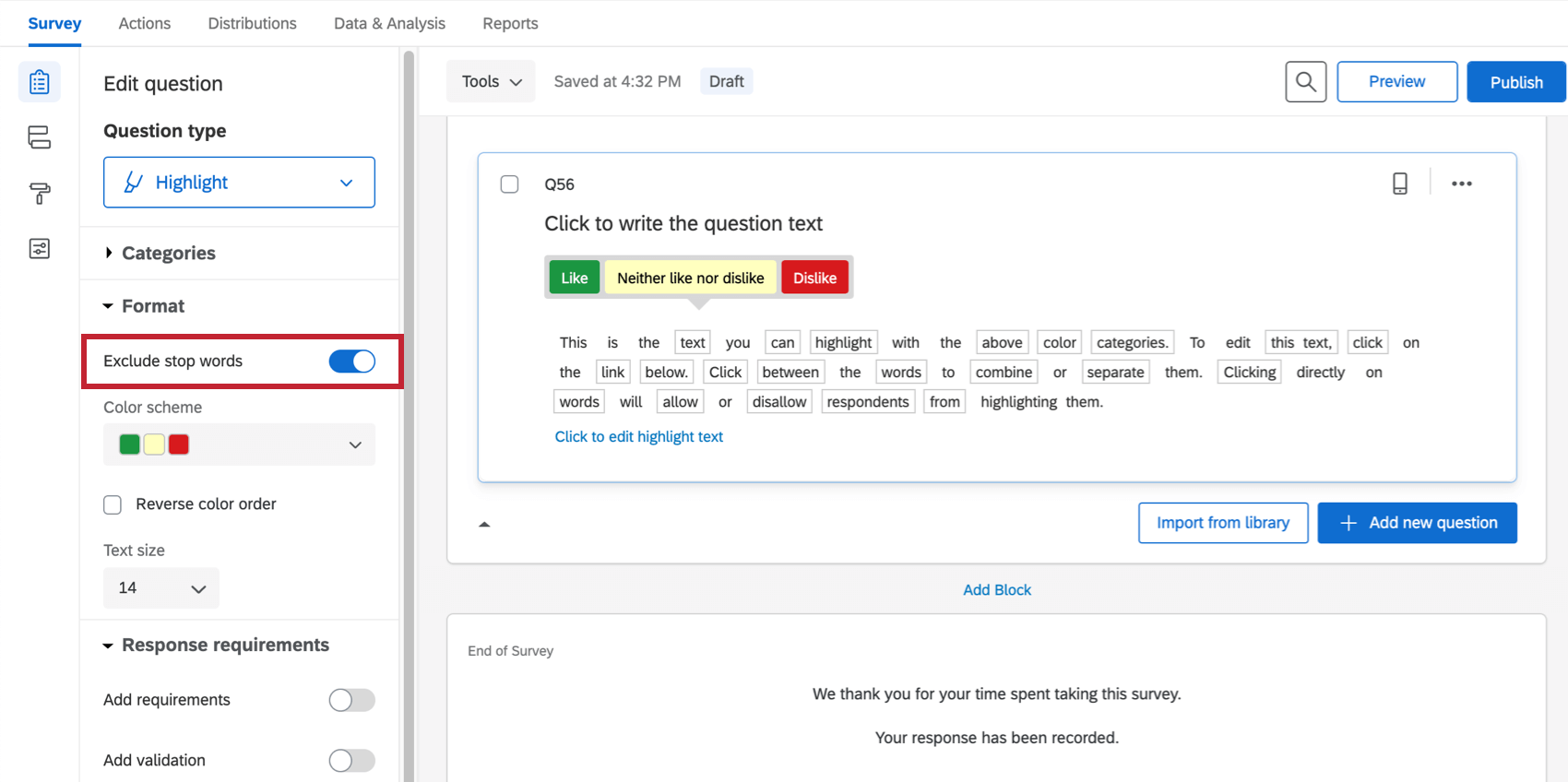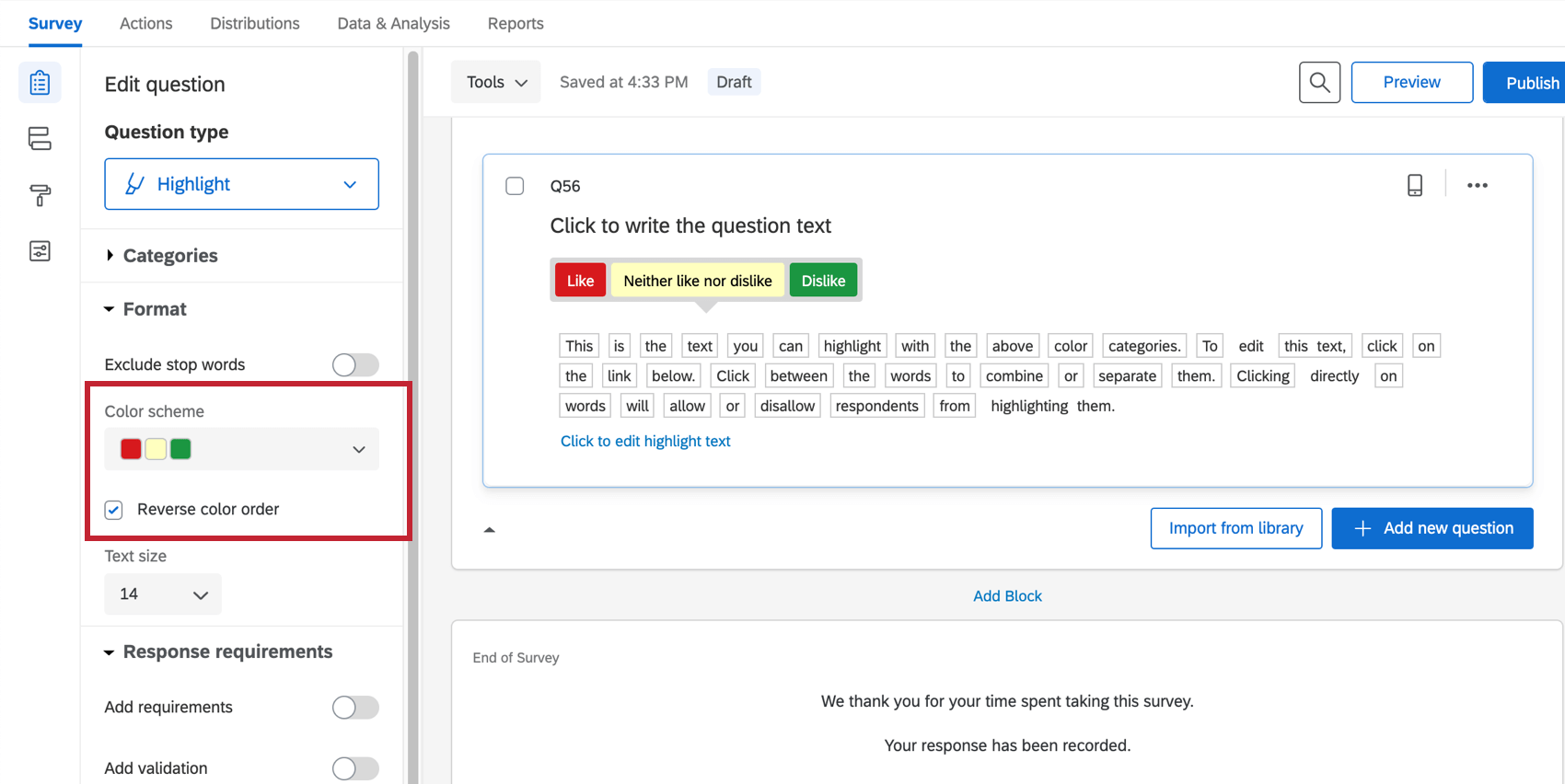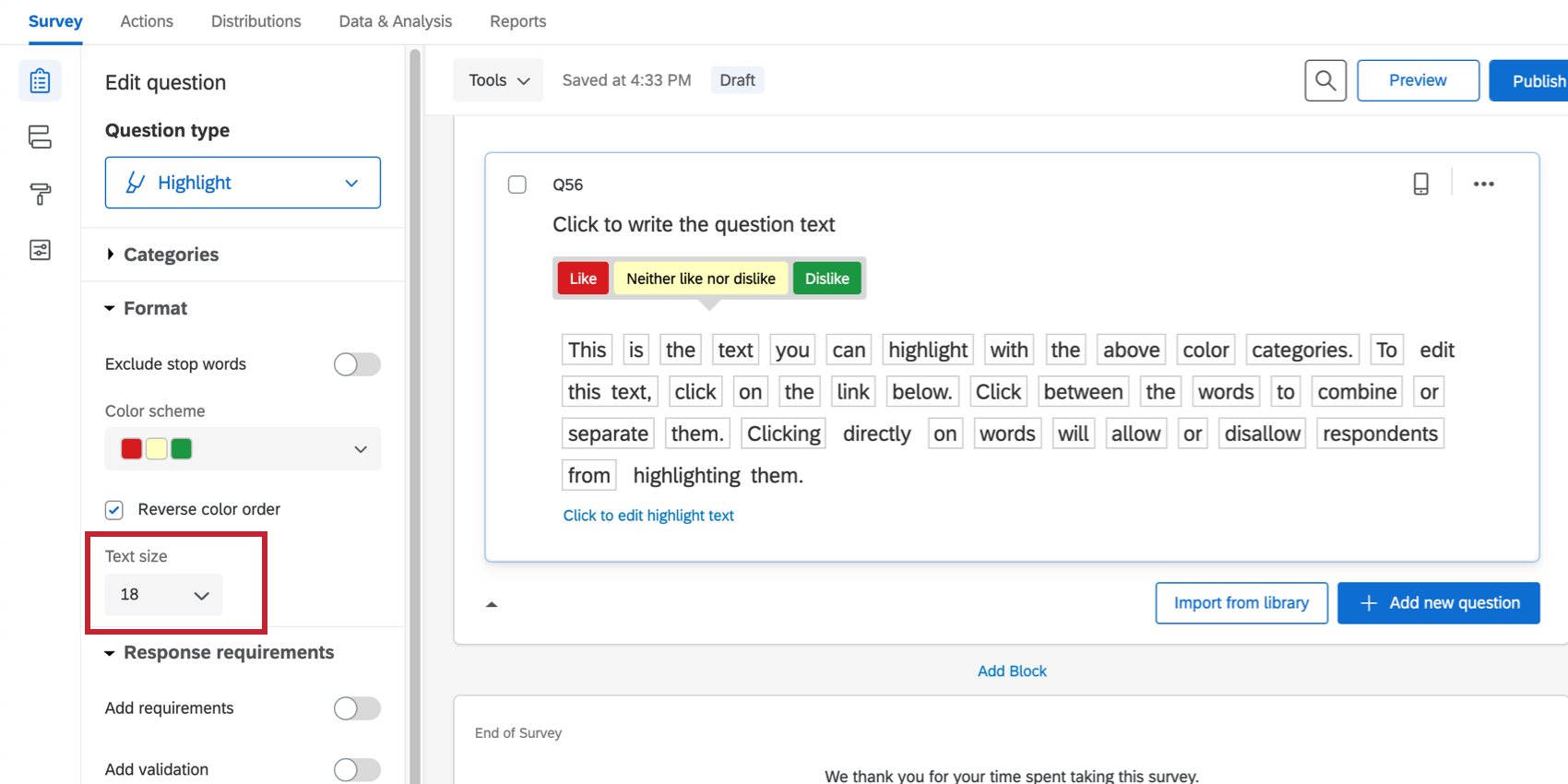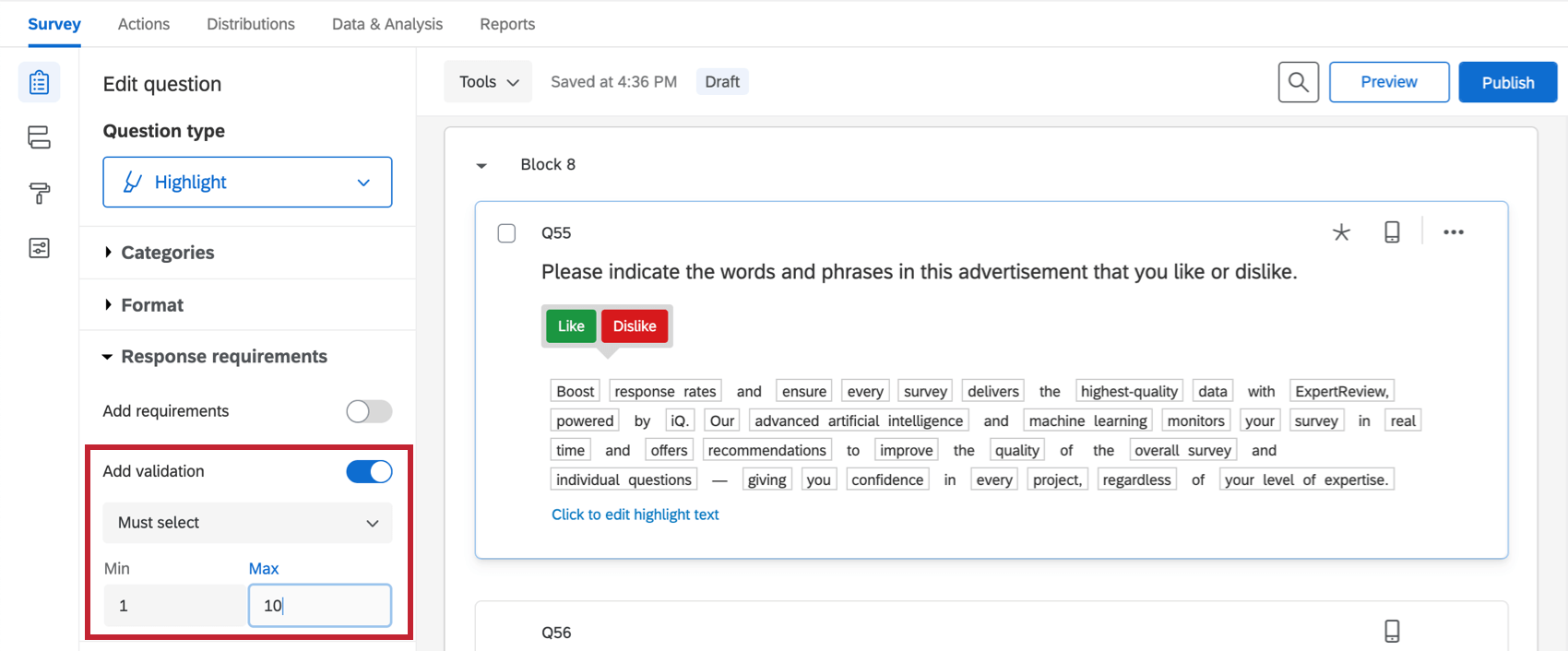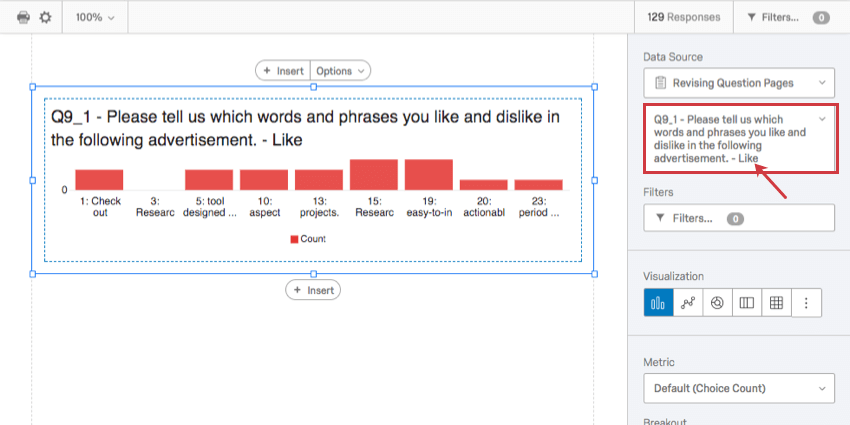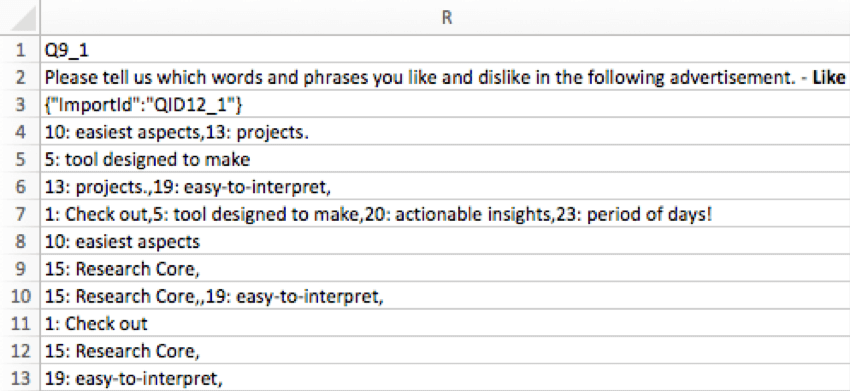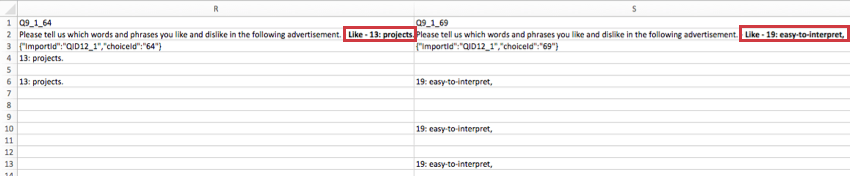Pregunta Resaltado
Acerca de las preguntas Resaltado
El tipo de pregunta resaltado le permite presentar a los participantes de la encuesta una muestra de texto interactiva. Los participantes pueden seleccionar palabras del texto para evaluarlas utilizando los criterios que elijan. Por ejemplo, pueden indicar si les gusta o no el texto seleccionado.
Configurar una pregunta Resaltado
- Haga clic en Añadir nueva pregunta.
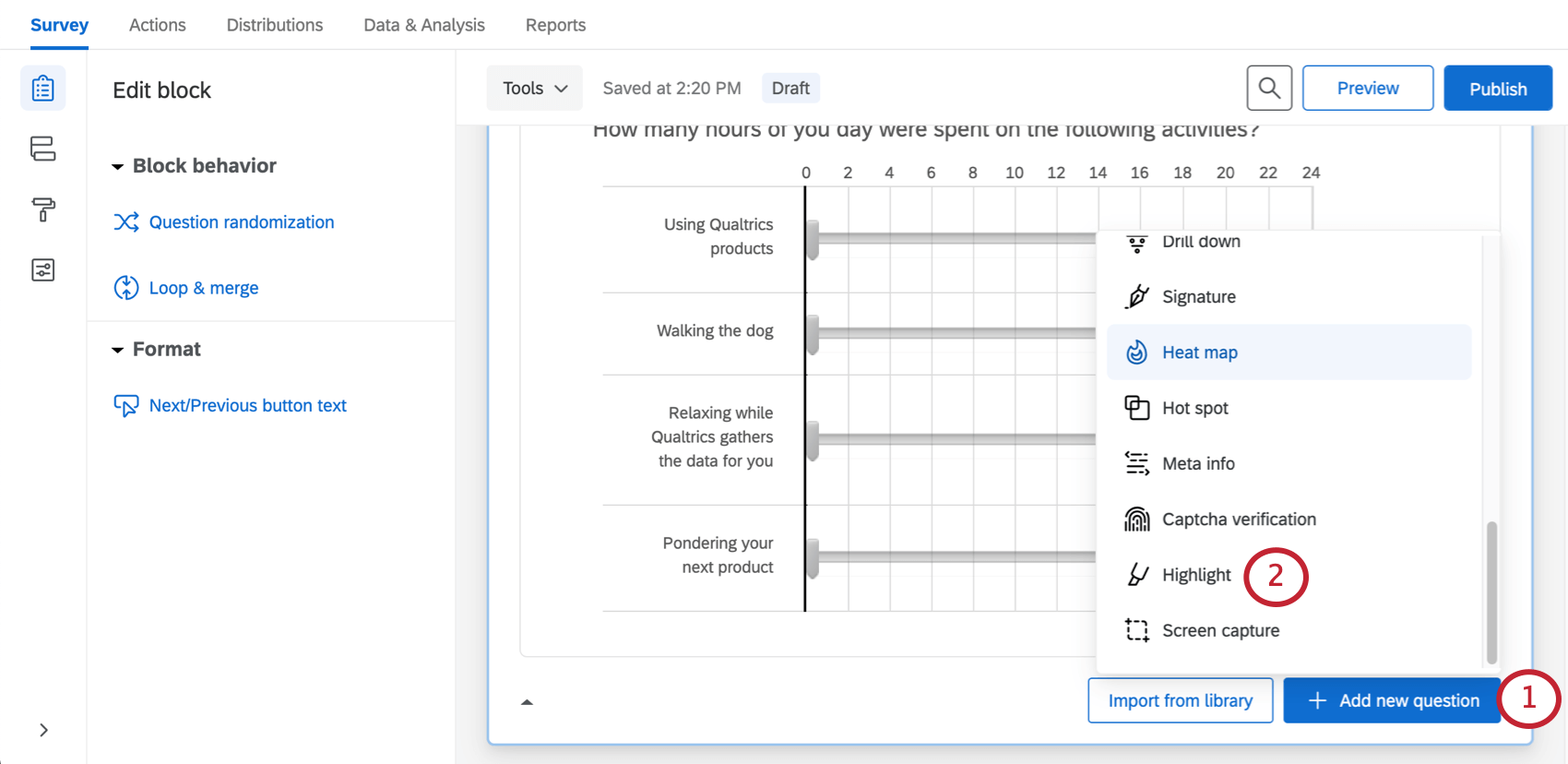
- Seleccionar Resaltado desde el menú desplegable.
- Ingrese el texto de la pregunta y luego seleccione el azul Haga clic para editar el texto resaltado Para ingresar al texto interactivo los participantes serán evaluados.
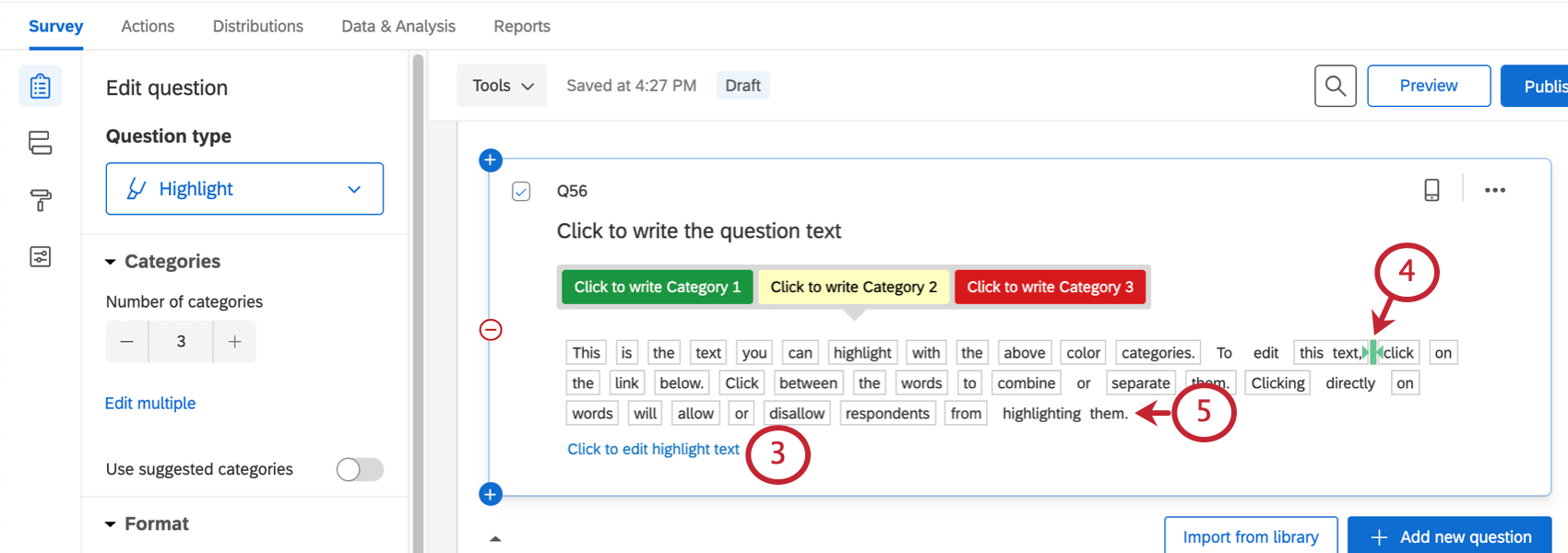
- Si lo desea, agrupe varias palabras haciendo clic entre ellas (haga clic nuevamente para separarlas).
- Si lo desea, haga clic en una palabra o grupo para especificar que no debe ser interactivo. Las palabras interactivas están resaltadas, pero las no interactivas no.
Consejo Q: Puede utilizar la función de palabras vacías en el panel de edición de preguntas de la izquierda para especificar automáticamente palabras básicas (it, the, to, a, etc.) como no interactivas.
- Si lo desea, haga clic en los nombres de las categorías para editarlos.
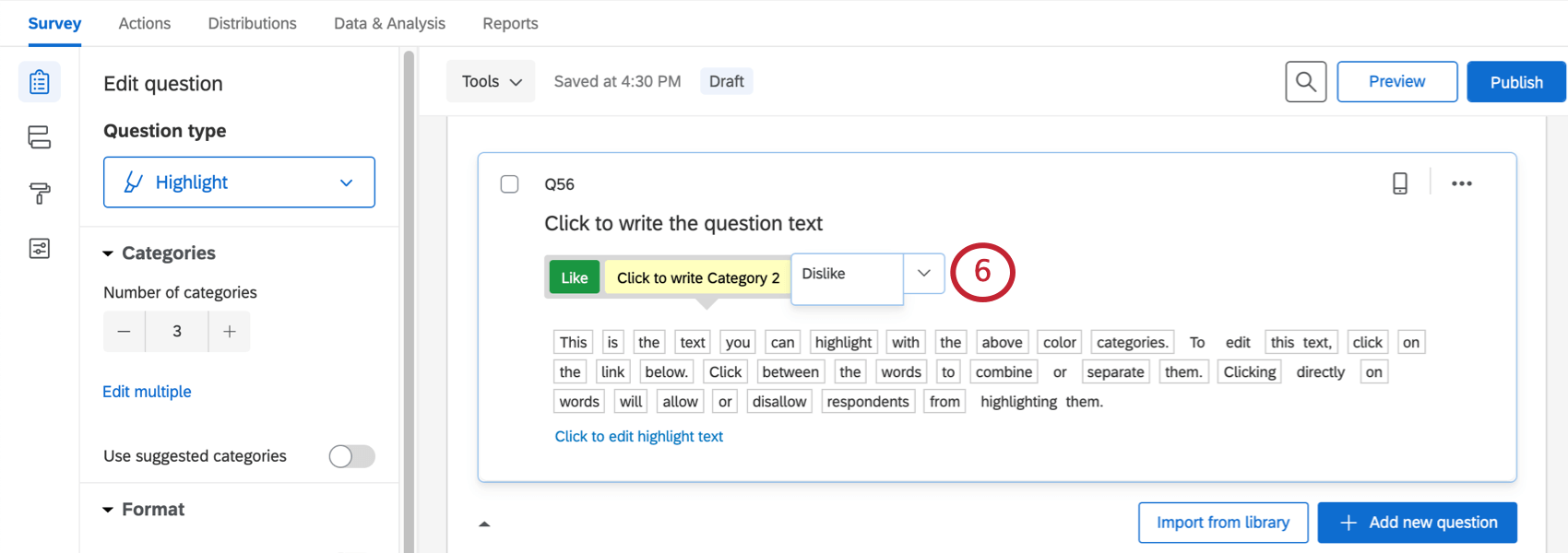
Resaltado opciones de preguntas
El tipo de pregunta resaltado se puede personalizar utilizando algunas funciones especiales que se encuentran en el panel de edición de preguntas.
Categorías
En Categorías, ajuste la cantidad de opciones en su escala (por ejemplo, Me gusta, Ni me gusta ni no me gusta y No me gusta sería 3). Puedes hacer clic Editar varios para editar los nombres de estas categorías, o puede hacer clic en los nombres de las categorías tal como se muestran en la pregunta.
También puedes utilizar el Categorías sugeridas Opción para alterar la escala para utilizar palabras como Eficaz/Ineficaz.
Excluir palabras de detención
Excluye automáticamente palabras de relleno de las partes interactivas de tu pregunta seleccionando Excluir palabras vacías en Formato. Con esta opción habilitada, todas las palabras como “it”, “a”, “an”, “to”, etc. no serán seleccionables para los participantes de la encuesta , sin que usted tenga que hacer clic manualmente en cada una.
Esquema de colores
En Formato, puede personalizar los colores asociados a cada punto de escala. Seleccionar Orden de colores inverso para invertir el orden en que se utilizan los colores de tu paleta en los puntos de escala.
Tamaño del texto
Cambie el tamaño de fuente para la parte de texto interactivo de su pregunta.
Requisitos de respuesta
De forma predeterminada, no se requiere que los encuestados respondan la pregunta de una manera determinada. Sin embargo, puedes seleccionar Agregar validación para crear requisitos de la respuesta.
Puedes utilizar el Debe seleccionar Opción para determinar un número máximo y mínimo de palabras/frases sobre las cuales los encuestados deben expresar una opinión antes de seguir adelante.
Para obtener más información sobre otros requisitos de la respuesta y opciones de validación , consulte la página de soporte en Requisitos de respuesta y Validación.
Análisis de datos
Una vez recopiladas sus respuestas , Qualtrics ofrece varias formas de analizar sus datos de respuestas. Desde Pestaña de ResultadosPuede ver datos agregados en informes prediseñados, así como crear sus propios informes desde cero. Desde Datos y análisis Pestaña, puede ver y administrar los datos de los encuestados individuales.
Visualizaciones
En el Resultados Pestaña, hay varios tipos de visualización disponibles para resaltado preguntas: tablas, gráficos y nube de palabras. Para obtener más información sobre estos tipos de visualización , consulte Widgets del panel de Resultados.
En el Informes pestaña, puede cargar 1 categoría a la vez en la fuente de datos de la gráfico de barras, gráfico de líneas, gráfico circular, barra de desglose, tabla de datos, o tabla de resultados.
Formato de datos descargados
En las secciones conjunto de datos exportados, la apariencia de sus datos depende de si activó Dividir campos de múltiples valores en columnas Al exportar sus datos.
Cuando las columnas no están divididas, cada punto de escala obtiene una columna y las palabras/frases con las que el encuestado calificó ese punto de escala se enumeran en la columna.
Cuando se dividen las columnas, cada combinación de escala y frase obtiene una columna. Por ejemplo, si tienes 6 frases y 3 puntos de escala, tendrás 18 columnas. La celda se completará si el encuestado asignó ese punto de escala a esa frase, y estará en blanco si no lo hizo.